win7系统恢复开始菜单中搜索功能的方法
1.使用“win+R”快捷键打开“运行”窗口,在窗口的“打开”一栏中输入“regsvr32 jscript.dll”然后按下回车键。
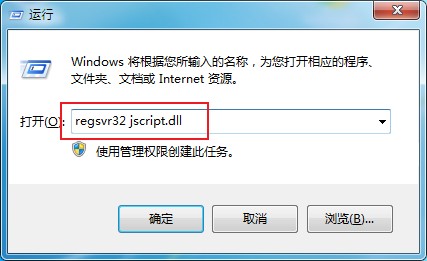
2、之后会闪现几个命令行窗口,无需去管它,等待一会就可以完成修复了。这时我们再使用“Ctrl+Alt+Del”打开任务管理器。
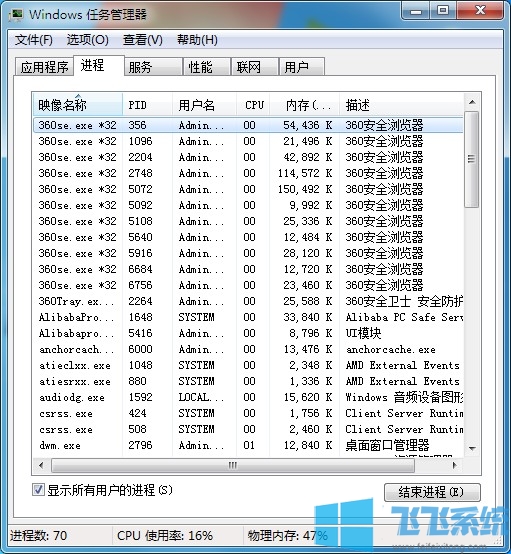
3、在任务管理器的“进程”选项卡下方把“显示所有用户的进程”取消勾选,然后在上面的列表中找到并选中“explorer.exe”,最后点击“结束进程”按钮将该进程结束。
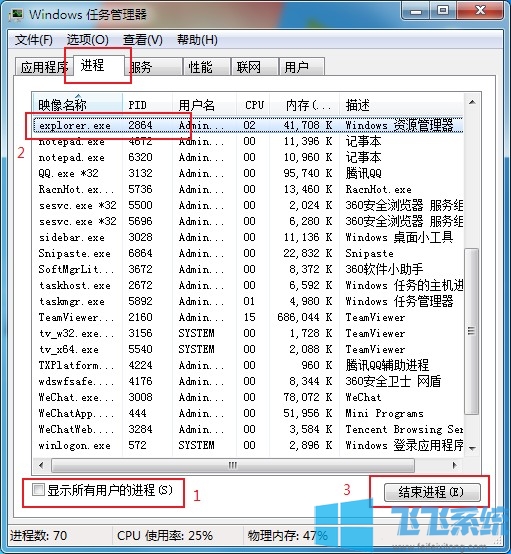
4、结束后桌面可能会处于黑屏状态,不过不需要担心,在任务管理器右上角点击“文件”-“新建任务”。
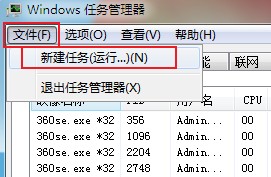
5、然后在弹出的创建新任务窗口中输入“explorer.exe”并点击“确定”按钮就可以恢复正常了,这时我们就可以正常使用搜索功能了。
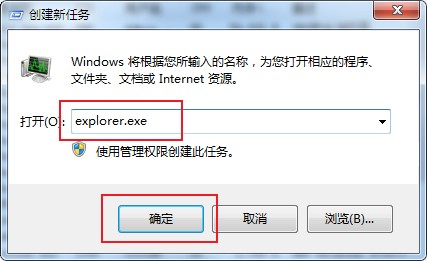
以上就是win7系统恢复开始菜单中搜索功能的方法,希望对大家有所帮助。
分享到: